မာတိကာ
ဤဆောင်းပါးတွင်၊ excel တွင် နေ့စဉ်အတိုးတွက်ချက်နည်းကို ရှင်းပြပါမည်။ excel တွင်နေ့စဥ်အတိုးတွက်ချက်ခြင်းသည်ဘဏ်လုပ်ငန်းနှင့်ဘဏ္ဍာရေးနယ်ပယ်များတွင်အလွန်အသုံးဝင်သည်။ ၎င်းသည် မတူညီသော လုပ်ငန်းသုံး အက်ပ်လီကေးရှင်းများတွင်လည်း အသုံးပြုနိုင်သည်။ ဤဆောင်းပါး၏ အဓိကရည်ရွယ်ချက်မှာ excel တွင် နေ့စဉ်စိတ်ပါဝင်စားမှုကို တွက်ချက်ခြင်းအကြောင်း အတိုချုံး အကြံဥာဏ်ပေးလိုပါသည်။ ဤလုပ်ငန်းစဉ်ကို သင့်အား သရုပ်ဖော်ရန်အတွက် ကျွန်ုပ်တို့သည် သင့်လုပ်ငန်း သို့မဟုတ် ပညာရေးတွင် လုပ်ငန်းစဉ်ကို ကောင်းစွာလေ့လာသင်ယူပြီး အကောင်အထည်ဖော်နိုင်စေရန်အတွက် မတူညီသောဥပမာများကို ကျော်လွန်သွားပါမည်။
လက်တွေ့အလုပ်စာအုပ်ကို ဒေါင်းလုဒ်လုပ်ပါ
အလေ့အကျင့်ကို သင်ဒေါင်းလုဒ်လုပ်နိုင်ပါသည်။ ဤနေရာမှ အလုပ်စာအုပ်။
နေ့စဉ်အတိုးကို တွက်ချက်ပါ။xlsx
နေ့စဥ်အတိုးဆိုတာ ဘာလဲ
နေ့စဉ်အတိုးချေးငွေသည် နေ့စဉ်အတိုးရှိသည်။ နှစ်ပတ်လည်အတိုးနှုန်း အားဖြင့် 365 ကို ပိုင်းခြားခြင်းဖြင့် ဆုံးဖြတ်သော အတိုးနှုန်းကို နေ့စဉ်အတိုးနှုန်း ဟု ရည်ညွှန်းသည်။
နေ့စဉ် ရိုးရှင်းသောအတိုးနှုန်းဆိုသည်မှာ အဘယ်နည်း။ ?
ရိုးရှင်းသောအတိုးသည် ချေးငွေတစ်ခု သင့်အတွက် အတိုးမည်မျှကုန်ကျမည်ကို တွက်ချက်ရန် မြန်ဆန်ပြီး ရိုးရှင်းသောနည်းလမ်းဖြစ်သည်။ ရိုးရှင်းသောအတိုးပမာဏကို ရိုးရှင်းသောအတိုးတွက်ချက်ရန် ငွေပေးချေမှုကြားရက်များတွင် အတိုးနှုန်းဖြင့် ပင်ရင်းပမာဏကို အတိုးနှုန်းဖြင့် တွက်ချက်သည်။ နေ့စဉ်ရိုးရိုးအတိုးနှုန်းကို တွက်ချက်ရန် ကာလတန်ဖိုးသည် 1 ရက်ဖြစ်ပါမည်။
အောက်ပါပုံသေနည်းဖြင့် ရိုးရိုးအတိုးကို တွက်ချက်သည်-
ရိုးရှင်းသောအတိုး = P * r * n
ဘယ်မှာလဲ၊
P = ကျောင်းအုပ်ပမာဏ
R = အတိုးနှုန်း
n = အချိန်ကာလ
ထို့ကြောင့်၊ နေ့စဉ်ရိုးရိုးအတိုးနှုန်းအတွက် ဖော်မြူလာမှာ-
နေ့စဉ် ရိုးရှင်းသောစိတ်ဝင်စားမှု = P * r * 1
ဘယ်မှာလဲ၊ n = 1 နေ့။
ရိုးရှင်းသော အတိုးနှုန်းကို အသုံးပြုပြီးနောက် ရရှိသည့် စုစုပေါင်းပမာဏအတွက် ပုံသေနည်းကို တွက်ချက်မည် အောက်ပါပုံသေနည်းအားဖြင့်-
A = P *( 1 + r * n )
နေ့စဥ်အတိုးနှုန်းကဘာလဲ။
ငွေစုခြင်း သို့မဟုတ် ချေးငွေ၏ ကနဦးမူအရ ပေါင်းစပ်အတိုးနှင့် ယခင်ကာလများမှ ရရှိသော အတိုးများ။ စိတ်ဝင်စားမှု ၏ စိတ်ဝင်စားမှု ဖြစ်သည်ဟု ကျွန်ုပ်တို့ပြောနိုင်သည်။ “ နေ့စဉ် ပေါင်းစည်းခြင်း ” ဟူသော ဝေါဟာရသည် ကျွန်ုပ်တို့၏ နေ့စဉ်အတိုး/ပြန်အမ်းကို ပေါင်းလိုက်သောအခါတွင် ရည်ညွှန်းပါသည်။
နေ့စဉ် အတိုးဖော်မြူလာ-
နောက်ဆုံး ရင်းနှီးမြှုပ်နှံမှု = ကနဦးပမာဏ *( 1 + အတိုးနှုန်း / 365) ^ n * 365
ဘယ်မှာလဲ၊ n = နှစ်အရေအတွက်
ထို့ကြောင့် နေ့စဥ်အတိုးနှုန်း = နောက်ဆုံးရင်းနှီးမြှုပ်နှံခြင်း – ကနဦးပမာဏ
နေ့စဉ်အတိုးနှုန်း = ကနဦးပမာဏ *( 1 + နှုန်းထား အတိုး / 365 )^ n * 365 – ကနဦးပမာဏ
နေ့စဥ်တွက်ချက်ရန် လွယ်ကူသောနည်းလမ်း 2 ခု Excel ကိုစိတ်ဝင်စားသူ
ဤဆောင်းပါးတွင်၊ excel တွင်နေ့စဥ်စိတ်ဝင်စားသောတွက်ချက်မှုနှစ်မျိုးကို ဆွေးနွေးပါမည်။ ပထမနည်းလမ်းတွင်၊ နေ့စဉ်ရိုးရိုးအတိုးနှုန်းကို တွက်ချက်မည်ဖြစ်ပြီး ဒုတိယနည်းလမ်းတွင်၊ နေ့စဉ်တွက်ချက်မည်ဖြစ်သည်။ပေါင်းစပ်အတိုး။
1. ရိုးရှင်းသောအတိုးနှုန်းကိုရှာဖွေရန် Excel တွင် နေ့စဉ်စိတ်ဝင်စားမှုကို တွက်ချက်ပါ
ဆိုပါစို့၊ သင်သည် $1,000,000 တစ်နှစ်အတိုးနှုန်း 5%<ဖြင့် ရင်းနှီးမြှုပ်နှံထားသည်ဆိုပါစို့။ 7> သင့်ငွေရင်းတွင် ရိုးရှင်းသောအတိုးနှုန်းမည်မျှရရှိမည်ကို ကြည့်ကြပါစို့။ အောက်ပါဒေတာအတွဲတွင်၊ ကျွန်ုပ်တို့သည် အတိုးတစ်ရက်အကြာတွင် Final Balance နှင့် စုစုပေါင်း အတိုးရရှိသော ကို တွက်ချက်ပါမည်။
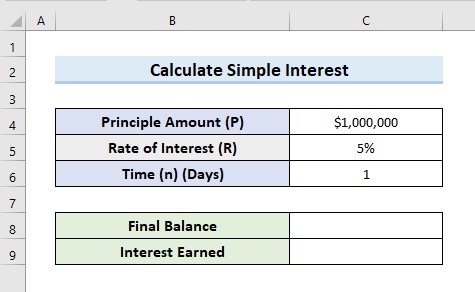
ဒါကြောင့်၊ ရိုးရှင်းတဲ့ အဆင့်အချို့ကို လိုက်နာခြင်းဖြင့် အထက်ဖော်ပြပါ လုပ်ဆောင်ချက်များကို ကျွန်ုပ်တို့ မည်သို့လုပ်ဆောင်နိုင်သည်ကို ကြည့်ကြပါစို့။
အဆင့်-
- ပထမဦးစွာ၊ ဆဲလ် C8 <ကိုရွေးချယ်ပါ။ 7> နှင့် အောက်ပါပုံသေနည်းကို ထည့်သွင်းပါ-
=C4*(1+C5*C6) 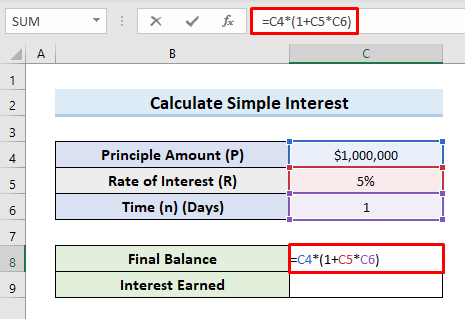
- နောက်တစ်ခု၊ <6 ကိုနှိပ်ပါ။>Enter ။ ၎င်းသည် ဆဲလ် C8 တွင် တစ်ရက်အတိုးပြီးနောက် နောက်ဆုံးလက်ကျန်ပမာဏကို ပြန်ပေးသည်။
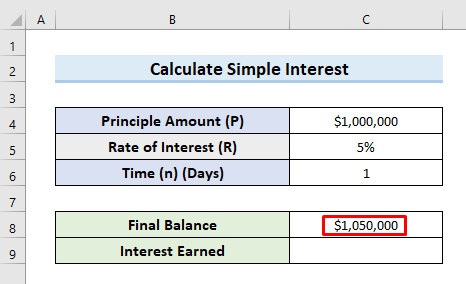
- ဒုတိယအနေဖြင့်၊ ဆဲလ်ကို ရွေးပါ C9 နှင့် အောက်ပါ ဖော်မြူလာကို ထည့်သွင်းပါ-
=C8-C4 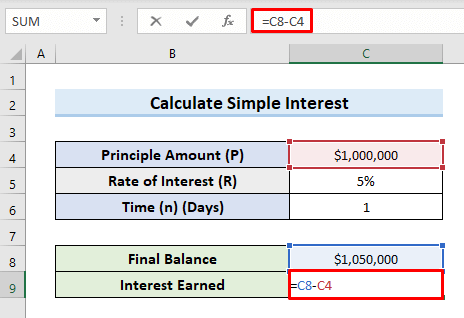
- ထို့နောက်၊ နှိပ်ပါ Enter .
- နောက်ဆုံးတွင်၊ အထက်ဖော်ပြပါလုပ်ဆောင်ချက်သည် တစ်ရက်အတွင်း ရိုးရှင်းသော အတိုးငွေ ပမာဏကို ပြန်ပေးသည်။
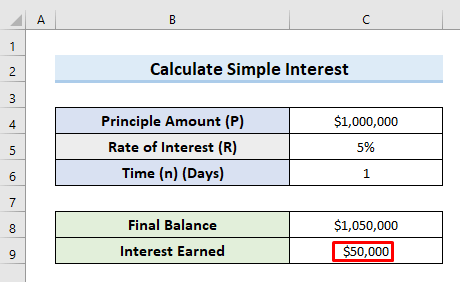
ပိုမိုဖတ်ရန်- Excel တွင် ရိုးရှင်းသော စိတ်ဝင်စားမှုဖော်မြူလာ (လက်တွေ့ဥပမာ 3 ခုပါသော)
အလားတူစာဖတ်ခြင်း
- နည်း Excel တွင် ရွှေချေးငွေအတိုးတွက်ချက်ရန် (နည်းလမ်း 2 ခု)
- နောက်ကျငွေပေးချေမှုအတိုးဂဏန်းတွက်စက်ကို Excel တွင်ဖန်တီးပြီး အခမဲ့ဒေါင်းလုဒ်လုပ်ပါ
- Excel တွင် အတိုးတွက်ချက်ပါ ပေးချေမှုများဖြင့် (ဥပမာ 3 ခု)
- ငွေရင်းကို တွက်ချက်နည်း နှင့်Excel တွင်ချေးငွေအပေါ်အတိုး
- Excel တွင်ချေးငွေအပေါ်အတိုးတွက်ချက်နည်း (5 နည်းလမ်းများ)
2. ပေါင်းစုအတွက်နေ့စဥ်အတိုးတွက်ချက်နည်း Excel ကို စိတ်ဝင်စားမှု
ကျွန်ုပ်တို့၏ ဓနဥစ္စာကို ထိရောက်စွာ တိုးမြင့်ရန် ရေရှည်ရင်းနှီးမြှုပ်နှံမှုများတွင် ကျွန်ုပ်တို့၏ငွေကို အသုံးပြုပါသည်။ ဘဏ် သို့မဟုတ် ငွေရေးကြေးရေးအဖွဲ့အစည်း အများစုသည် အတိုးနှုန်းစည်းမျဉ်းကို လိုက်နာကြသည်။ ဤအပိုင်းတွင်၊ ကျွန်ုပ်တို့သည် 3 ဒြပ်အတိုးအတွက် နေ့စဥ်အတိုးတွက်နည်းများကို ဆွေးနွေးပါမည်။
2.1 Daily Compound Interest Formula ကိုအသုံးပြုပါ
ဦးစွာပထမ၊ ကျွန်ုပ်တို့သည် နေ့စဉ်အသုံးပြုပါမည်။ နေ့စဉ်အတိုးနှုန်းကို excel တွင်တွက်ချက်ရန် ပေါင်းစပ်အတိုးဖော်မြူလာ။
အတိုးနှုန်း 7% ဖြင့် ဘဏ်တစ်ခုတွင် သင်အပ်နှံထားသည်ဆိုပါစို့။ အတိုးကိုနေ့စဥ်ပေါင်းစည်းပါက Final Balance နှင့် အတိုးရရှိသော တို့သည် အဘယ်အရာဖြစ်မည်ကို ကျွန်ုပ်တို့ အဖြေရှာပါမည်။
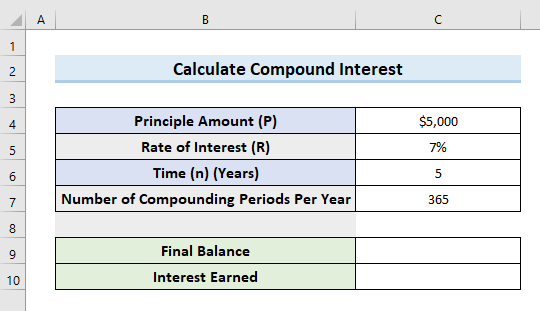
တစ်ခုယူကြပါစို့။ ဤလုပ်ဆောင်ချက်ကိုလုပ်ဆောင်ရန် အဆင့်များကိုကြည့်ပါ။
အဆင့်-
- ပထမဦးစွာ၊ ဆဲလ် C9 ကိုရွေးချယ်ပြီး အောက်ပါဖော်မြူလာကို ထည့်သွင်းပါ-
=C4*(1+C5/C7)^(C6*C7) 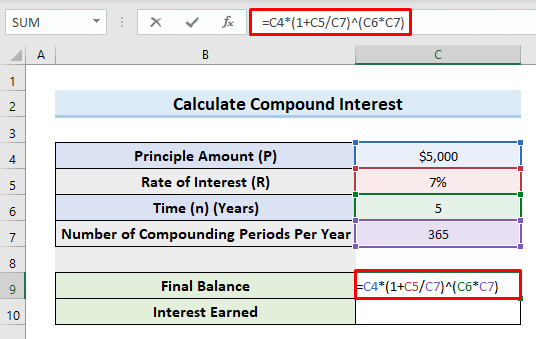
- ယခု၊ Enter ကိုနှိပ်ပါ။ ၎င်းသည် ဆဲလ်အတွင်း နောက်ဆုံးလက်ကျန် ပမာဏကို C9 နေ့စဉ်ပေါင်းစပ်ပြီးနောက် ပြန်ပေးသည်။
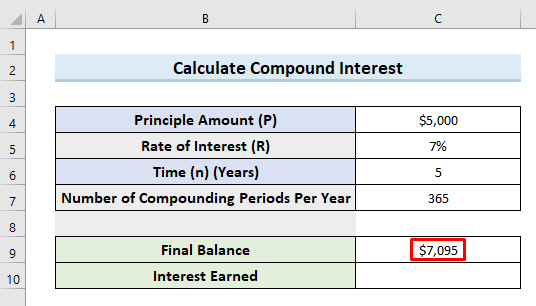
- နောက်တစ်ခု၊ ရွေးပါ ဆဲလ် C10 နှင့် အောက်ပါ ဖော်မြူလာကို ထည့်ပါ-
=C9-C4 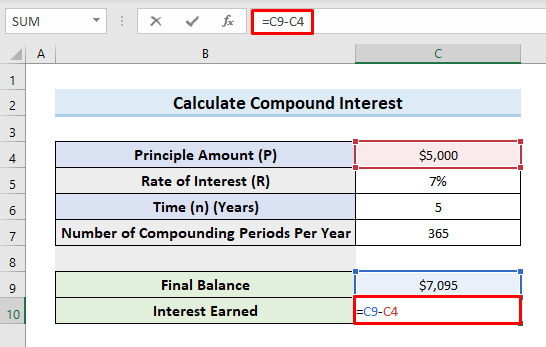
- ထို့နောက် Enter ကိုနှိပ်ပါ။
- နောက်ဆုံးတွင်၊ အထက်ဖော်ပြပါလုပ်ဆောင်ချက်သည် နေ့စဉ်ပြီးနောက် အတိုးရရှိသော ပမာဏကို ပြန်ပေးပါသည်။ဒြပ်ပေါင်း။
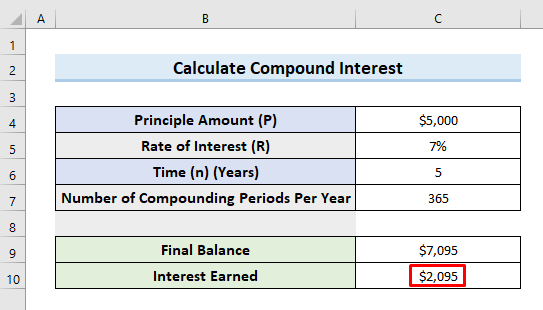
2.2 FV လုပ်ဆောင်ချက်ကို အသုံးပြု၍ နေ့စဥ်အတိုးနှုန်းကို တွက်ချက်ရန်
FV လုပ်ဆောင်ချက်သည် ငွေကြေးဆိုင်ရာ လုပ်ဆောင်ချက်တစ်ခုဖြစ်သည်။ ပုံသေအတိုးနှုန်းအပေါ်အခြေခံ၍ ရင်းနှီးမြှုပ်နှံမှုတစ်ခု၏ အနာဂတ်တန်ဖိုးကို ဆုံးဖြတ်သည်။ FV function ကိုအသုံးပြု၍ နေ့စဉ်အတိုးနှုန်းကို တွက်ချက်နိုင်ပါသည်။ ဤနည်းလမ်းကို သရုပ်ဖော်ရန်အတွက် FV function ဖြင့် ယခင်ပြဿနာကို ဖြေရှင်းပါမည်။ ဒေတာအတွဲကို ထပ်မံကြည့်ရှုရန် အောက်ပါပုံကို ကျွန်ုပ်တို့ကြည့်ရှုနိုင်ပါသည်။
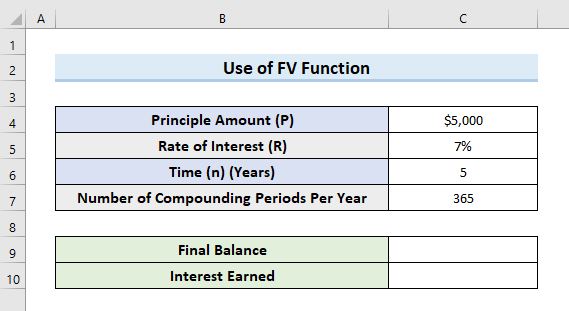
နေ့စဉ်အတိုးနှုန်းတွက်ချက်ရန် FV လုပ်ဆောင်ချက်ကို အသုံးပြုရန် အဆင့်များကို ကြည့်ကြပါစို့။ .
အဆင့်-
- အစတွင် ဆဲလ် C9 ကို ရွေးပါ။ ထိုဆဲလ်တွင် အောက်ပါဖော်မြူလာကို ထည့်ပါ-
=FV(C5/C7, C6*C7, ,-C4) 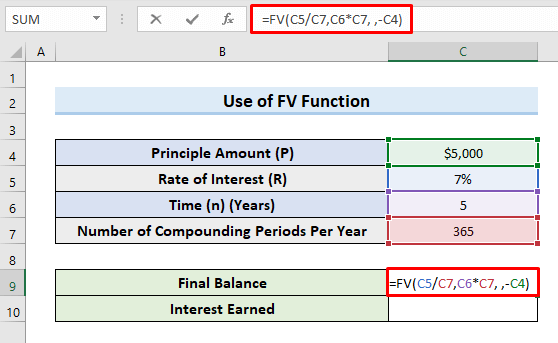
- နောက်တစ်ခု၊ Enter<ကိုနှိပ်ပါ 7> ဤလုပ်ဆောင်ချက်သည် ယခင်နမူနာတွင်ပြုလုပ်ခဲ့သော အတိုးနှုန်းဖော်မြူလာ၏ Final Balance အတွက် တူညီသောရလဒ်ကိုပေးပါသည်။
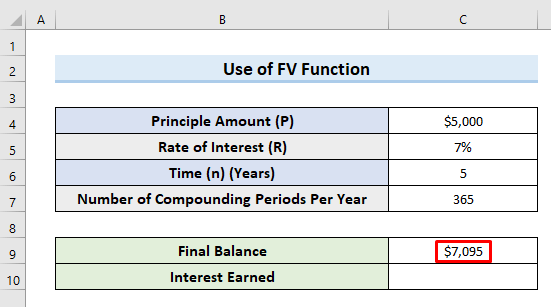
- ထို့နောက်၊ ဆဲလ် C10 ကိုရွေးပြီး အောက်ပါဖော်မြူလာကို ထည့်ပါ-
=C9-C4 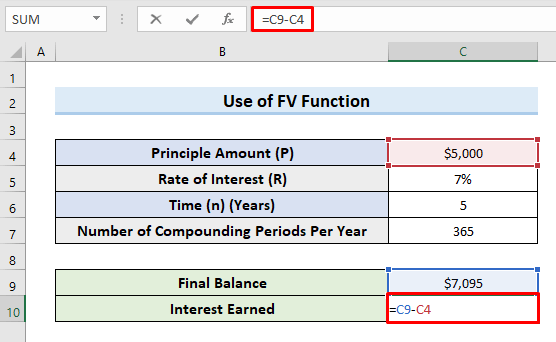
- ပြီးနောက် ၎င်းကို Enter ကိုနှိပ်ပါ။
- နောက်ဆုံးတွင်၊ အထက်ဖော်ပြပါ command သည် ယခင်နမူနာတွင်ပြုလုပ်ခဲ့သော ပေါင်းစပ်အတိုးနှုန်းဖော်မြူလာမှ စုစုပေါင်း စိတ်ဝင်စားမှုရရှိခဲ့ အတွက် တူညီသောရလဒ်ကို ပြန်ပေးပါသည်။
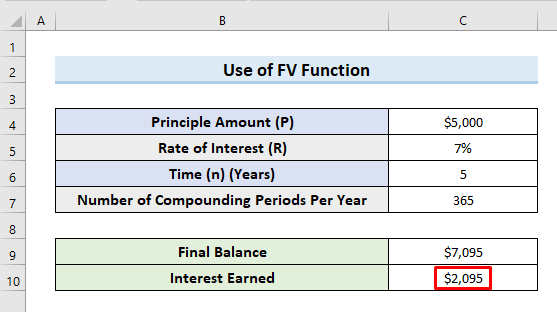
2.3 IPMT လုပ်ဆောင်ချက်ကို အသုံးပြု၍ နေ့စဥ်အတိုးနှုန်းကို တွက်ချက်ပါ
IPMT လုပ်ဆောင်ချက်သည် ချေးငွေ ၏ အတိုးပမာဏကို ပြန်ပေးပါသည်။ သတ်မှတ်ကာလတစ်ခုအတွင်း ငွေပေးချေမှု။ ဤလုပ်ဆောင်ချက်သည် the ဖြစ်သည်ဟု ယူဆသည်။အတိုးနှုန်းနှင့် ပေးချေမှုစုစုပေါင်းပမာဏသည် တလျှောက်လုံးတွင် ကိန်းသေတည်ရှိနေပါသည်။
ကျွန်ုပ်တို့၌ ငွေရင်း $5000 ရှိပြီး ဘဏ်မှ အတိုး 0.5% ကို ကမ်းလှမ်းနေပါသည်။ ကျွန်ုပ်တို့သည် IPMT လုပ်ဆောင်ချက်ကို အသုံးပြု၍ နေ့စဉ် ဒြပ်ပေါင်းအတိုးကို တွက်ချက်လိုပါသည်။ ပမာဏကို နေ့စဥ် ပေါင်းမည်ဖြစ်သောကြောင့် တစ်နှစ်လျှင် ပေါင်းစပ်ကာလ အရေအတွက် 365 ကို ထည့်သွင်းစဉ်းစားပါမည်။
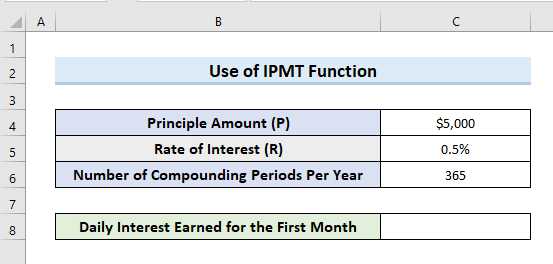
ဒါဆို အဆင့်များကို လေ့လာကြည့်ရအောင်။ ပထမလအတွက်ရရှိသောနေ့စဥ်အတိုးကိုတွက်ချက်ရန် IPMT လုပ်ဆောင်ချက်ကို ကျွန်ုပ်တို့အသုံးပြုနိုင်ပါသည်။
အဆင့်-
- ပထမဦးစွာ၊ ဆဲလ် <ကိုရွေးချယ်ပါ 6>C8 ။
- ဒုတိယအနေဖြင့်၊ ထိုဆဲလ်တွင် အောက်ပါဖော်မြူလာကို ထည့်ပါ-
=IPMT(C5/C6,1,1,-C4) 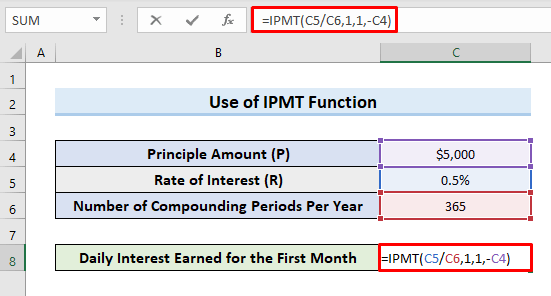
- ထို့နောက်၊ Enter ကိုနှိပ်ပါ။
- နောက်ဆုံးတွင်၊ အထက်ပါ command သည် “ပထမလအတွက်ရရှိသောနေ့စဥ်အတိုး” ပမာဏကို ပြန်ပေးပါသည်။ ဆဲလ် C8 ။
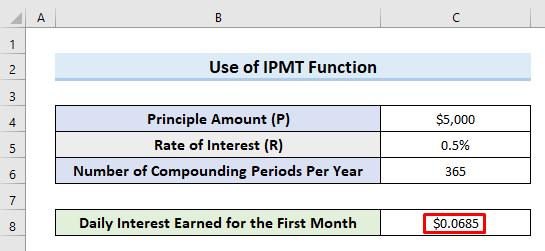
ပိုမိုဖတ်ရန်- Excel တွင် အတိုးနှုန်းကို တွက်ချက်နည်း (နည်းလမ်း 3 ခု)
နိဂုံး
နောက်ဆုံးတွင်၊ ဤဆောင်းပါးသည် Excel တွင် နေ့စဉ်အတိုးတွက်ချက်နည်းကို ဆွေးနွေးထားသည်။ အကောင်းဆုံးရလဒ်များအတွက် ဤပို့စ်တွင် ပူးတွဲပါရှိသော ကျွန်ုပ်တို့၏လေ့ကျင့်ရေးစာအုပ်ကို အသုံးပြု၍ ဒေါင်းလုဒ်လုပ်ပြီး လေ့ကျင့်ပါ။ သင်သည်မည်သည့်မေးခွန်းများရှိပါက, ကျေးဇူးပြုပြီးအောက်တွင်မှတ်ချက်ထားခဲ့ပါ။ တတ်နိုင်သမျှအမြန်ဆုံးတုံ့ပြန်ရန် အစွမ်းကုန်ကြိုးစားပါမည်။

